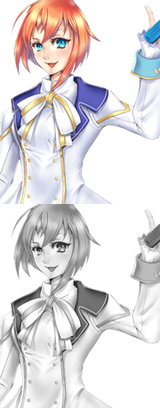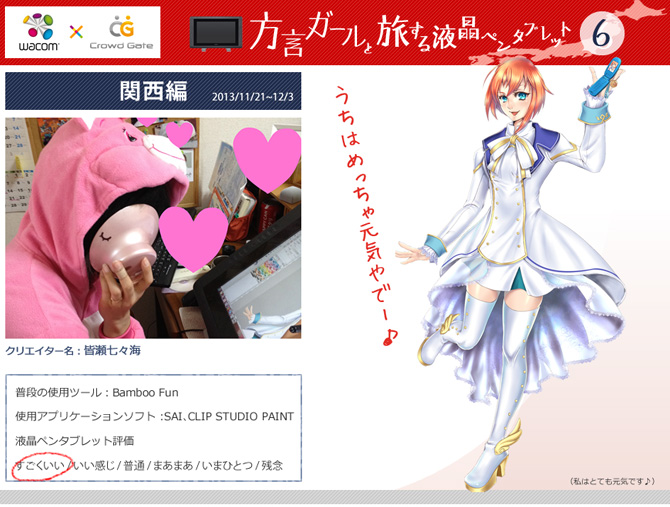


前々からペンタブレットを買おうと思っておりましたが、家の近くに体験できるお店が無いため、この機会に応募しました! 到着して早速、まずは絵が表示される様子を見てみたいと思い、昔描いた絵を表示してみました。 表示される色味や筆圧感知などの描写感をひと通り試してみて、方言ガールの制作にとりかかりました。




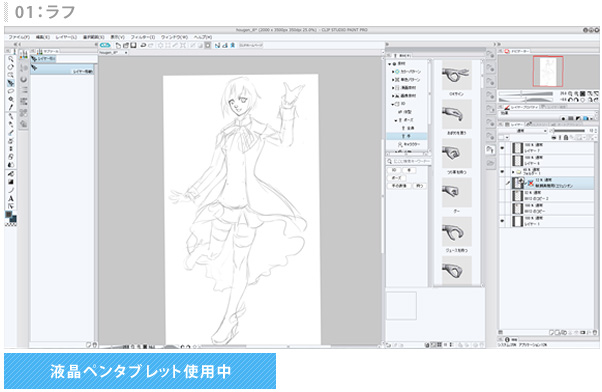
SAIでキャンバスを作ってラフ作成開始です。今回は2000×3500px(350dpi)で描いていきます。
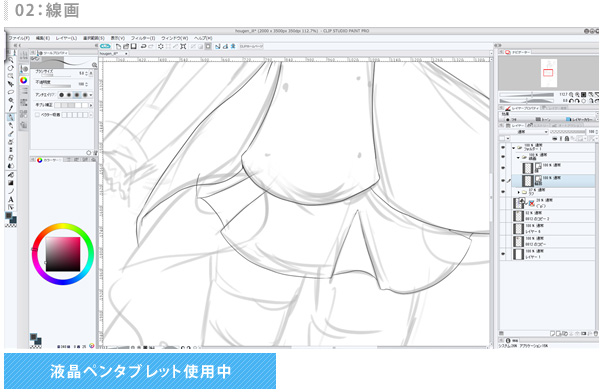

こちらはほぼ一発描きの線です。
線をコントロールしやすいので、板型ペンタブレットよりもスムーズに描写できます。アナログの感覚に近いので、線画を綺麗に描きたい方にオススメです。
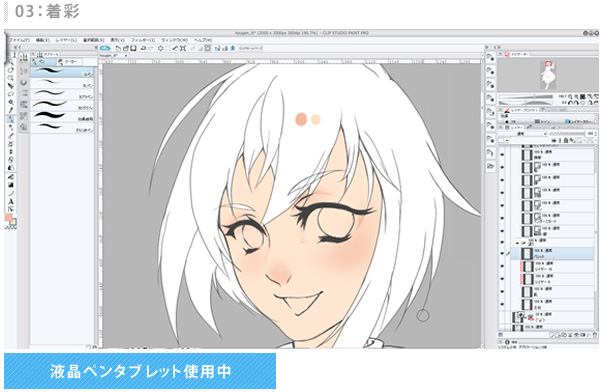
マジックワンドツールで選択し、肌を塗りつぶします。その後拡大して、はみ出た箇所を消しゴムで消します。 次に、お化粧をするようにオレンジで目の周りの肌を丸を描くように塗っていきます。
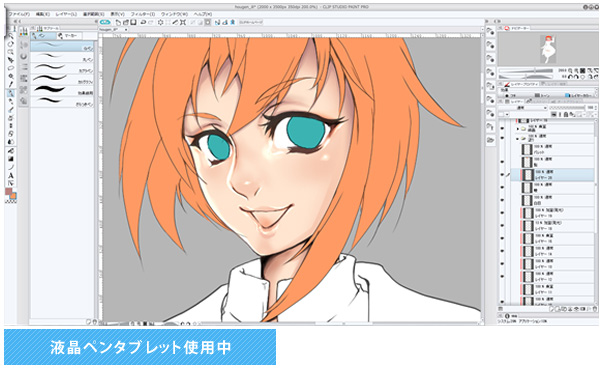
ここでイメージカラーを考察します。 庶民派の元気な女の子という設定ですので、特別なカラーはあまり使いません。しかし、情熱を感じる配色にしたかったので、髪は茶髪、瞳はブルーグリーンをチョイスしました。 イメージが固まりましたので、露出している肌の部分を塗り進めます。
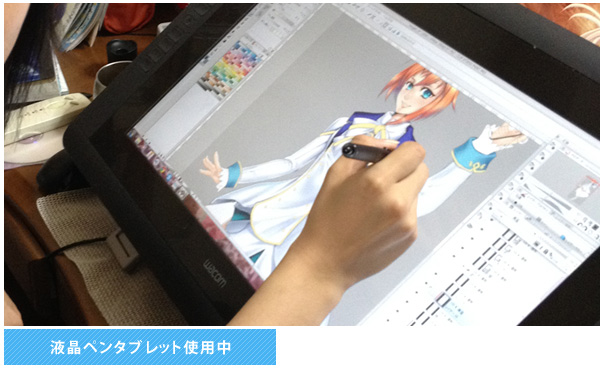

肌のように、髪の毛や服もどんどん塗り進めていきます。
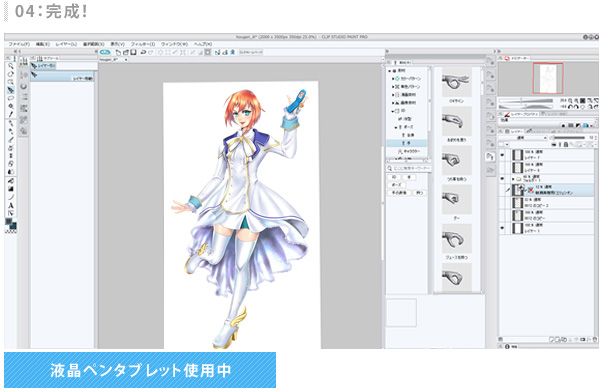
乗算で影を付け、発光(加算)で光を入れます。その後、携帯を描きこみました。
調整用にレイヤーを作り、クリッピングして終了です。


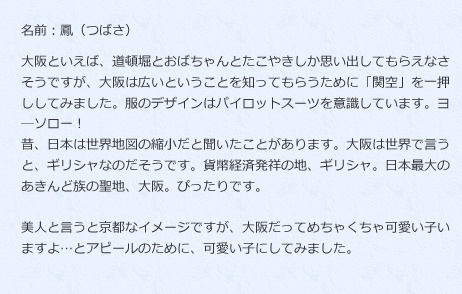
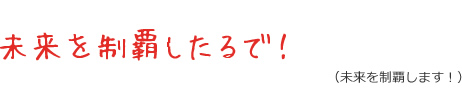

の検索結果 : 0件のページが見つかりました。
もっと見る